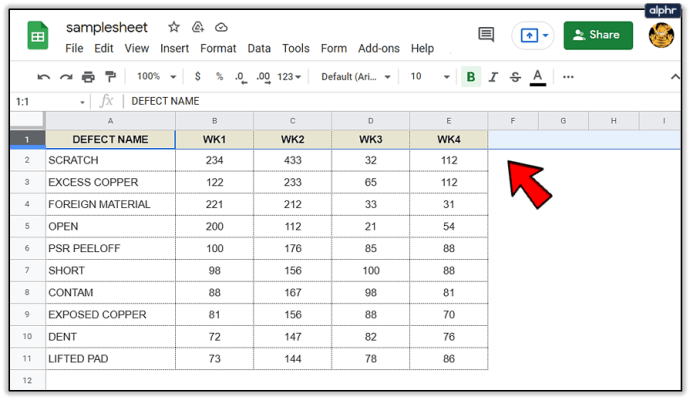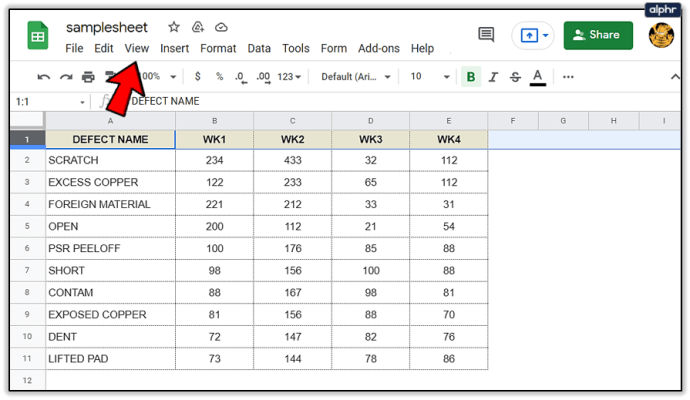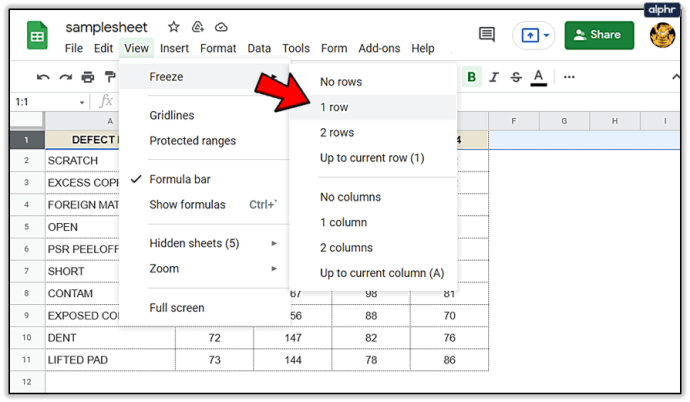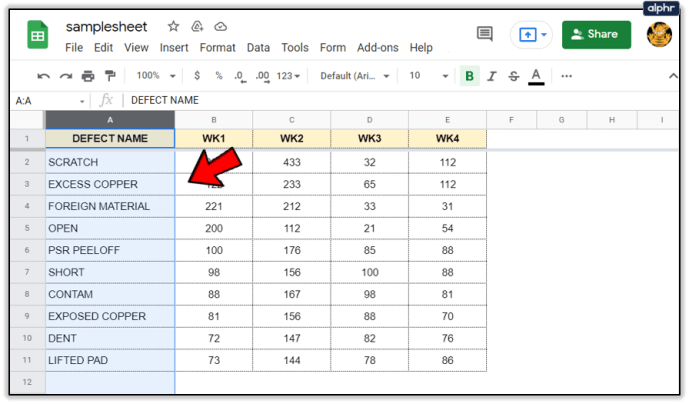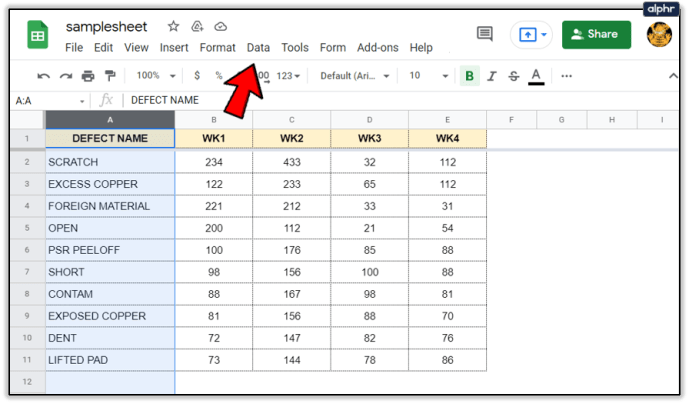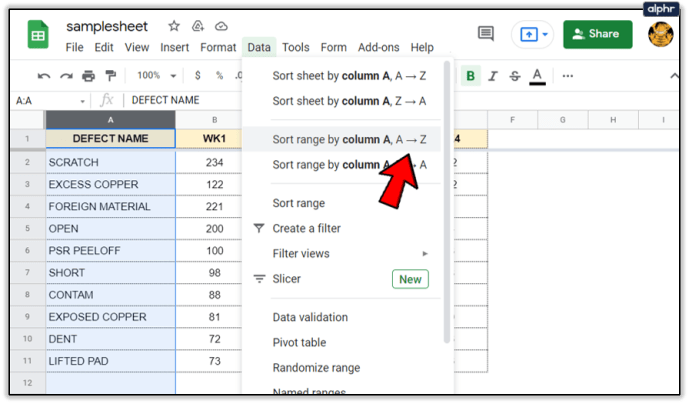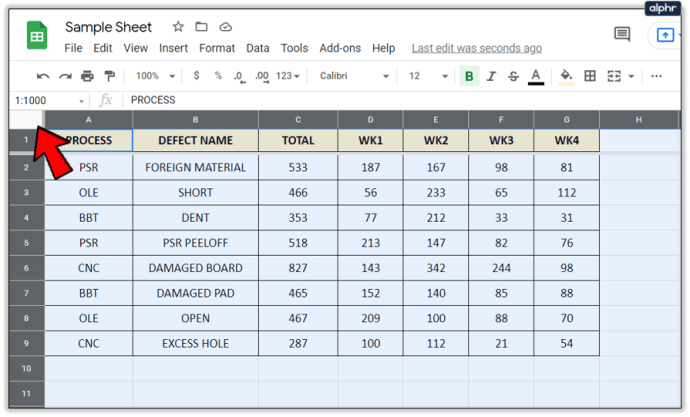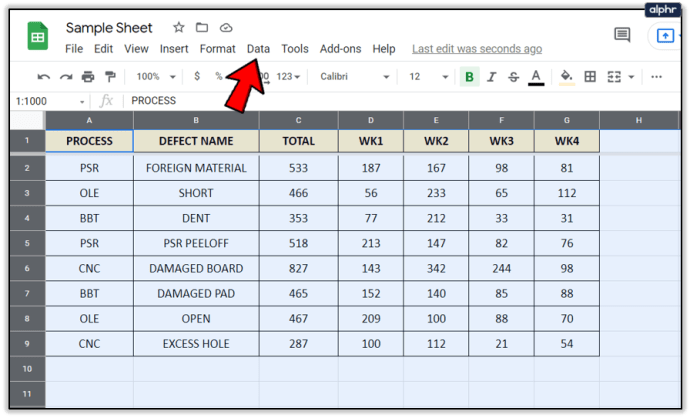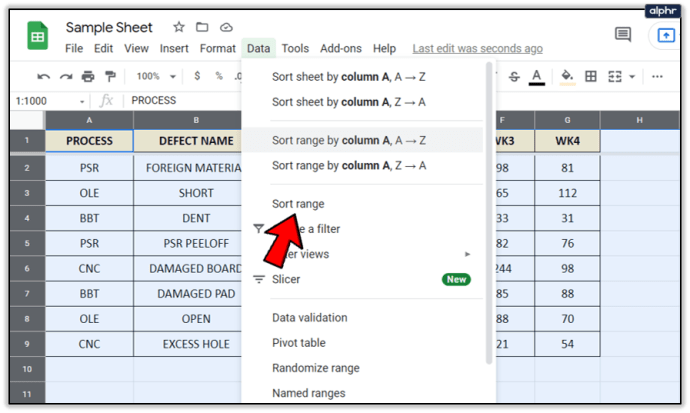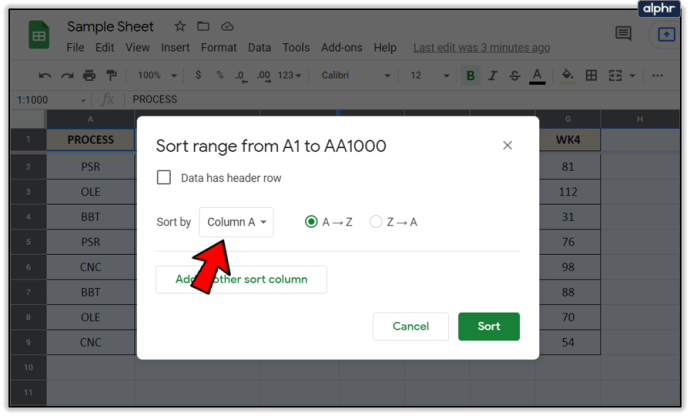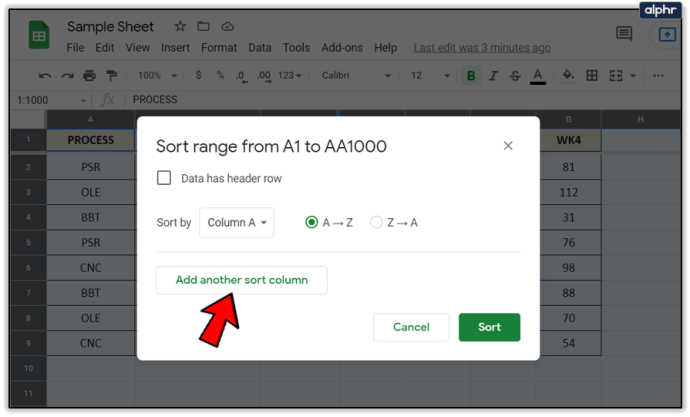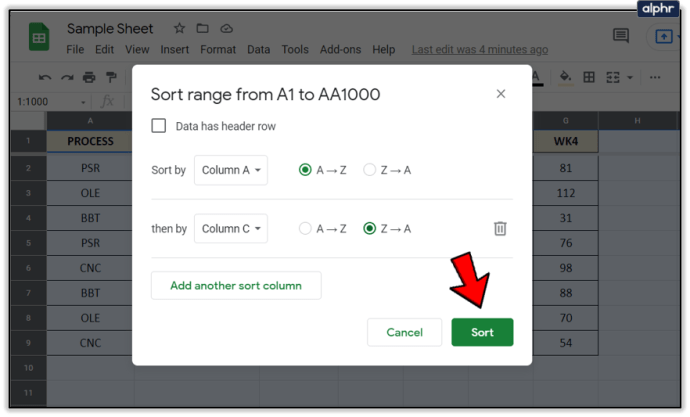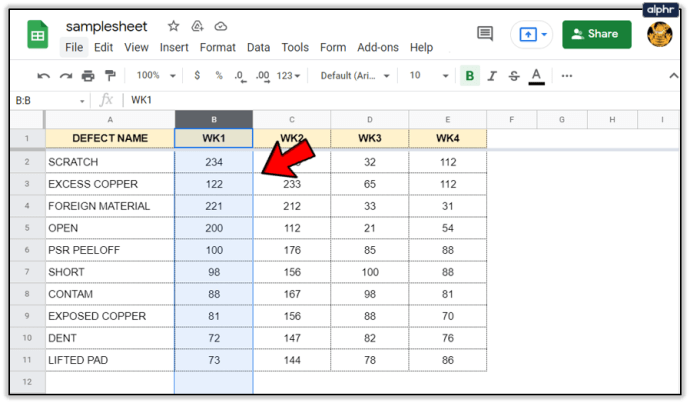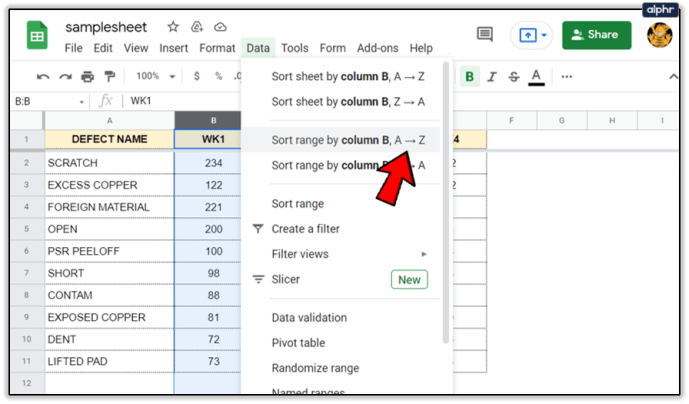Memahami data adalah inti dari spreadsheet. Semakin banyak konten yang Anda tambahkan, semakin terorganisir Anda. Untungnya, Spreadsheet menawarkan beberapa cara untuk mengatur data Anda termasuk pengurutan dan pemfilteran. Hari ini kita akan menggunakan fungsi pengurutan untuk mengurutkan data di Google Sheets menurut abjad.

Ada beberapa opsi penyortiran dalam Spreadsheet. Anda dapat mengurutkan berdasarkan lembar, berdasarkan rentang atau rentang bernama. Masing-masing memiliki aplikasi yang berbeda tergantung pada jenis data yang Anda gunakan.

Alfabetkan Data di Google Spreadsheet
Masuk akal bahwa agar abjad berfungsi, spreadsheet Anda harus memiliki kata-kata dan juga angka. Anda dapat mengurutkan angka, tetapi kami akan membahasnya sebentar lagi. Jika Anda memiliki tajuk kolom, Anda harus membekukannya terlebih dahulu agar tidak disertakan dalam proses penyusunan abjad.
- Sorot baris yang ingin Anda bekukan.
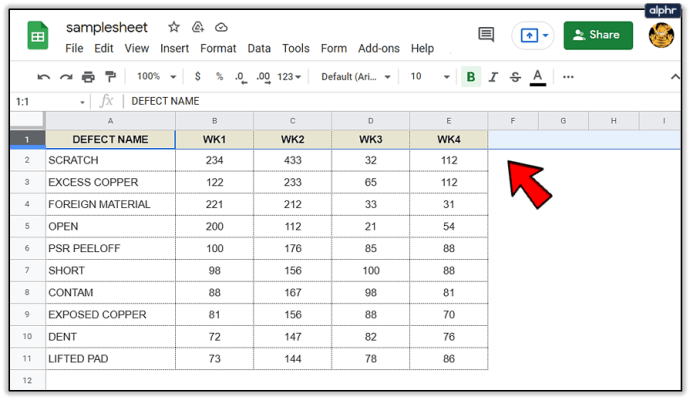
- Pilih Melihat dari menu atas.
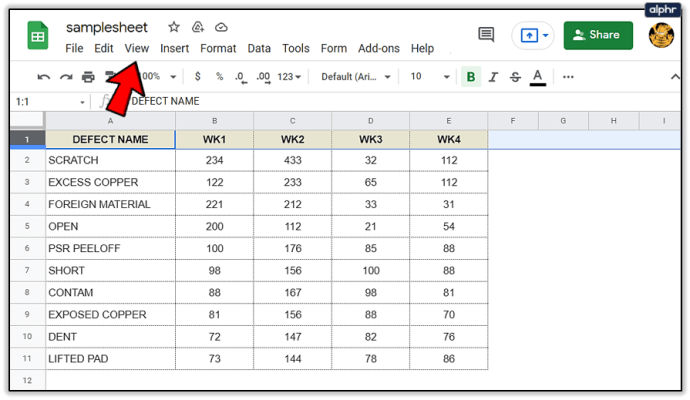
- Lalu, arahkan kursor ke atas Membekukan dan pilih 1 baris dari daftar, atau lebih jika Anda membutuhkannya.
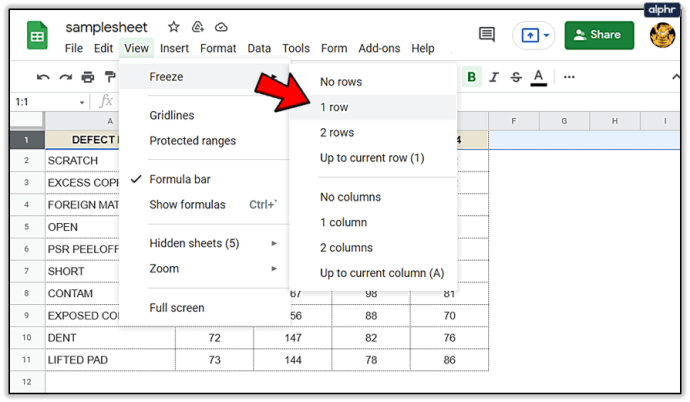
Sekarang Anda dapat melanjutkan untuk mengurutkan data menurut abjad.
Jadi menurut abjad kolom:
- Buka Lembar yang ingin Anda urutkan.
- Sorot seluruh kolom yang ingin Anda urutkan menurut abjad.
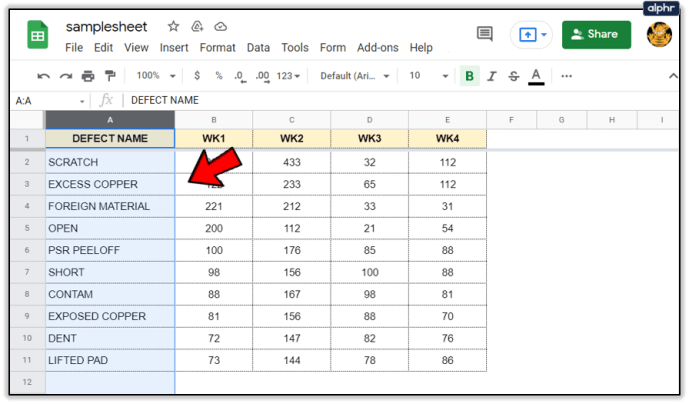
- Pilih Data dari menu atas.
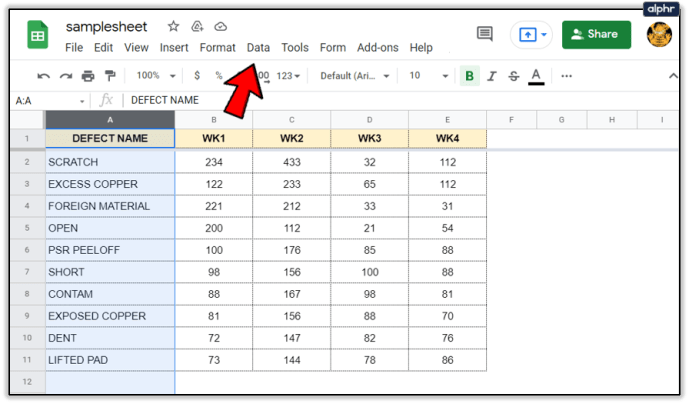
- Kemudian, klik Urutkan rentang menurut kolom A – Z.
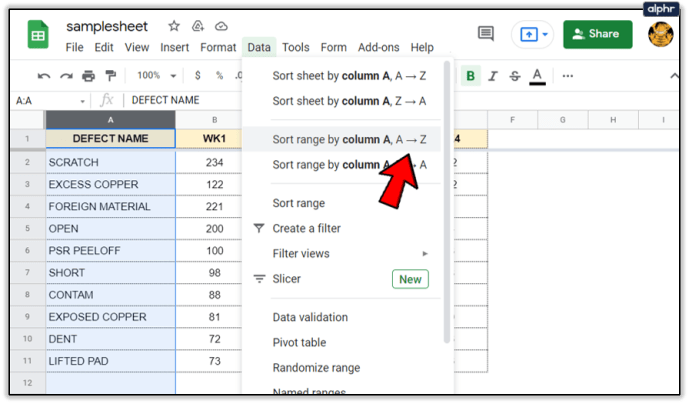
Anda tentu saja dapat memilih abjad terbalik dengan memilih Urutkan rentang menurut kolom Z –A.
Untuk mengurutkan lembar menurut abjad:
- Buka Lembar yang ingin Anda urutkan.
- Sorot seluruh lembar dengan mengklik tombol sudut di atas A1.
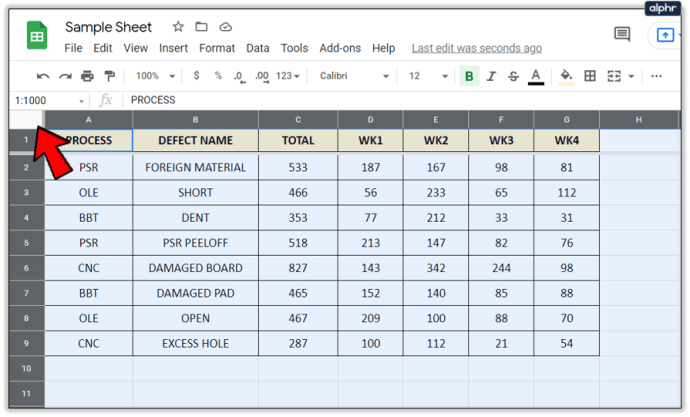
- Pilih Data dari menu atas.
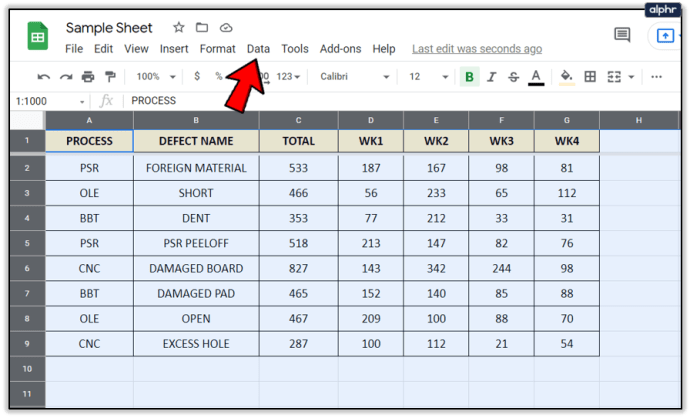
- Kemudian, klik Sortir rentang.
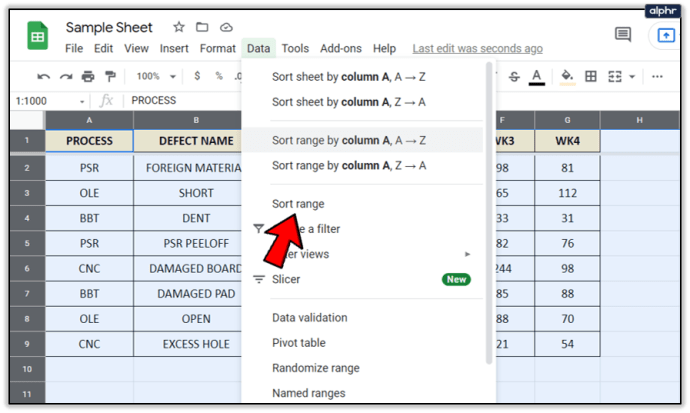
- Pilih kolom pertama yang ingin Anda urutkan di jendela sembulan.
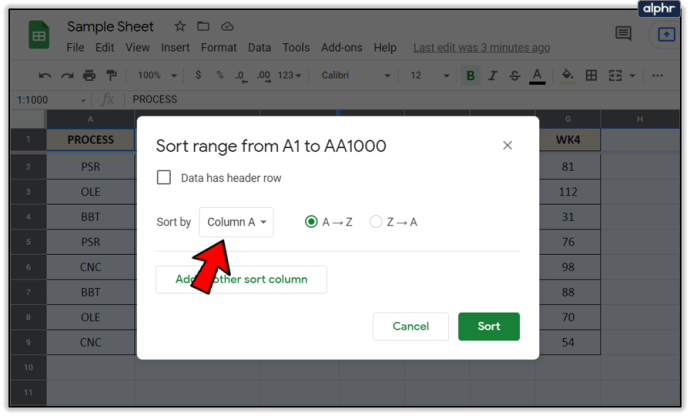
- Tambahkan kolom lain jika Anda ingin melanjutkan pengurutan kolom.
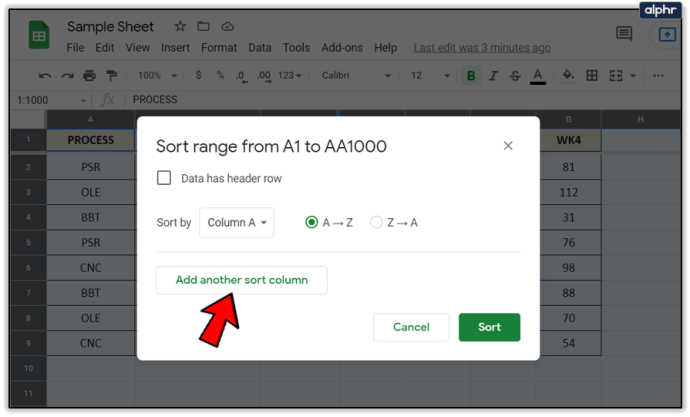
- Pilih Menyortir ketika Anda memiliki cukup kolom.
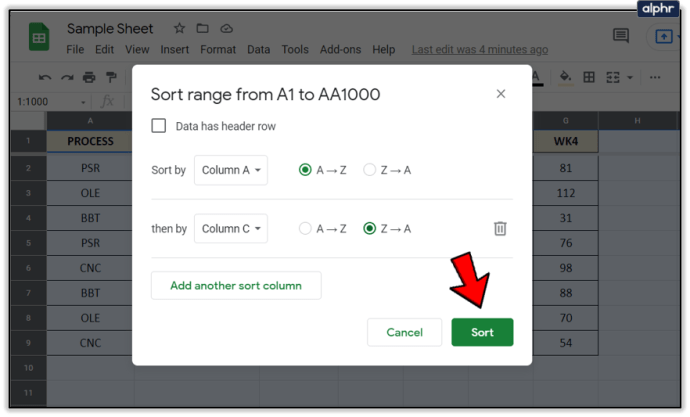
Ini akan mengurutkan setiap kolom yang telah Anda pilih. Anda juga dapat memilih sel yang terisi dengan menyeret mouse untuk memasukkan semua sel yang ingin Anda urutkan. Ini lebih berguna jika Anda memiliki elemen spreadsheet yang tidak ingin Anda sertakan.

Urutkan berdasarkan Nilai Numerik
Meskipun angka jelas tidak dapat diurutkan menurut abjad, alat yang sama malah mengurutkan angka dalam urutan menaik atau menurun. Prosesnya sama persis dengan abjad, di mana A adalah angka terendah dan Z adalah yang tertinggi.
- Buka Lembar yang ingin Anda urutkan.
- Sorot kolom yang ingin Anda urutkan.
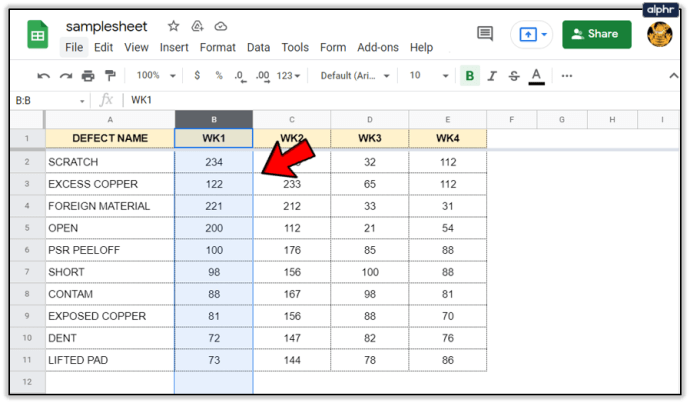
- Sekali lagi, pilih Data dari menu atas.

- Seperti sebelumnya, pilih Urutkan rentang menurut kolom A – Z atau Urutkan rentang berdasarkan kolom Z – A.
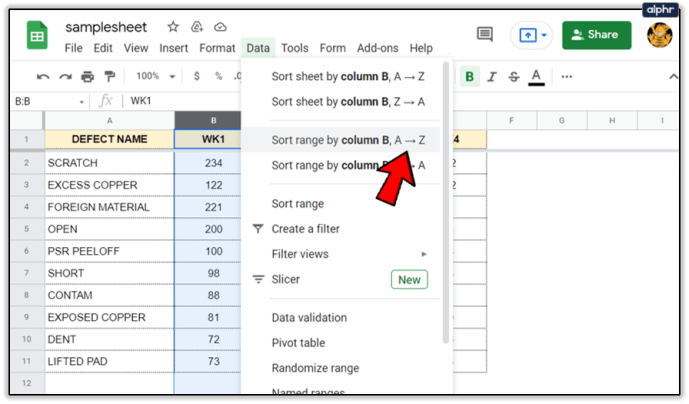
Seperti abjad, Anda juga dapat mengurutkan berdasarkan beberapa kolom dengan cara yang persis sama seperti yang dijelaskan di atas. Pilih lebih dari satu kolom dari menu popup dan Spreadsheet akan memesannya untuk Anda.
Memesan data adalah dasar dari spreadsheet apa pun dan Google Spreadsheet melakukan pekerjaan yang baik untuk membuatnya mudah dilakukan. Ini bukan tanpa bug dan Anda mungkin menemukan bahwa ketika menyortir kolom atau kolom campuran dengan nilai numerik serta abjad, hal-hal tidak berjalan sesuai rencana. Mengulangi proses beberapa kali biasanya mengatasinya.
Punya tips Google Spreadsheet yang ingin Anda tambahkan? Ingin kami menutupi hal lain? Beritahu kami di bawah ini jika Anda melakukannya!